手机连接树莓派
作者:陈拓 2018.07.11/2018.07.12
0. 概述
学习了电脑连接树莓派
PiZero W
,今天试试用手机连接
Pi Zero W
。其实手机也是电脑,原理和电脑连接树莓派
Pi Zero W
是一样的。其实,不管是安卓系统
Android
还是苹果的
iOS
都是
Unix-like
,即
类
Unix
系统。我们在
学习电脑连接树莓派
Pi Zero W
的时候用的是
SSH
,一样的道理,在手机上安装支持
SSH
的
app
就可以连接玩树莓派啦。当然用平板电脑代替手机玩起来更爽!
0.1 mDNS简介
在传统网络环境下,名称和
IP
地址的对应关系是通过
DNS
服务解析的。当一个设备需要访问一个域名,如“
www.abc.com
”,设备将“
www.abc.com
”发给
DNS
服务器,服务器返回该域名对应的
IP
地址,设备再使用返回的
IP
地址对目标服务器进行访问。
在没有中心服务器的网络环境中,没有
DNS
服务器提供域名解析服务,名称解析变成一个严重问题。针对这一问题,业界的解决方案是
mDNS(multicast DNS)
,中文叫组播
DNS
,在标准文档
RFC6762
中定义。
组播
DNS
的原理很简单,当一个设备需要解析一个名称时,如
abc.local
,这个设备通过
UDP
协议向本地网络中的所有设备广播一个消息,问谁是
abc.local
,本地网络中如果有一个设备认为自己是
abc.local
,它就给出响应,说出自己的
IP
地址。
因为组播
DNS
基于
UDP
协议,采用广播消息的方式,所以不需要一个中心服务器提供
DNS
解析服务就可以完成本地的名称解析。
Bonjour
是苹果为基于组播域名服务
mDNS
的开放性零设置网络标准所起的名字,能自动发现
IP
网络上的电脑、设备和服务。
Bonjour
使用工业标准的
IP
协议来允许设备自动发现彼此,而不需输入
IP
地址或配置
DNS
服务器。
为了区分全球域名和本地域名,
mDNS
协议使用“
.local.
”作为本地域名的根域名。
安卓系统自
android 4.1
开始实现了一个网络服务的发现服务
NsdService
,其基于苹果的
Bonjour
服务发现协议
,
支持远程服务的发现和零配置。
1. 苹果手机
苹果手机的iOS系统支持
Bonjour
,所以我们可以直接用主机名访问树莓派。
l 从App Store下载一个SSH工具iTerminal

l 运行iTerminal
选择SSH。
l 输入SSH登录信息
服务器名:随便写一个比如
Pi Zero W
,主机或
IP
地址:
raspberrypi.local
,端口
22
,用户名:
pi
,密码:
raspberry
,
点击连接就可以
使用
SSH
登录控制树莓派了。

l 连接成功
测试一下,查看目录:
pi@raspberrypi:~ $ ls –l

l 退出
pi@raspberrypi:~ $ exit
2. 安卓手机
2.1
用
IP
地址连接树莓派
l 下载一个SSH工具
可用的app很多,一搜一大堆,安装一个简单吧ConnectBot。
l 查树莓派的IP地址
先在电脑上用ssh连接树莓派用ifconfig命令查一下IP地址:

树莓派的IP地址是:192.168.0.103
l 运行ConnectBot

l
设置连接参数
点击右下角的
+
号,输入参数如图,点击右上角的
+
号保存并返回。
l
连接树莓派
点击新建立连接,确认继续连接。

l
输入密码
输入密码:
raspberry
l 连接成功
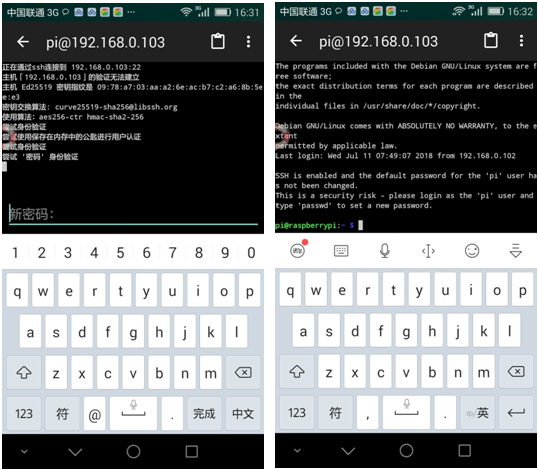
l 测试一下
查看目录:pi@raspberrypi:~$ ls
l 退出
pi@raspberrypi:~ $ exit
2.3
用主机名连接树莓派
待续……
参考文档
1. 树莓派介绍
2. 电脑连接树莓派PiZeroW